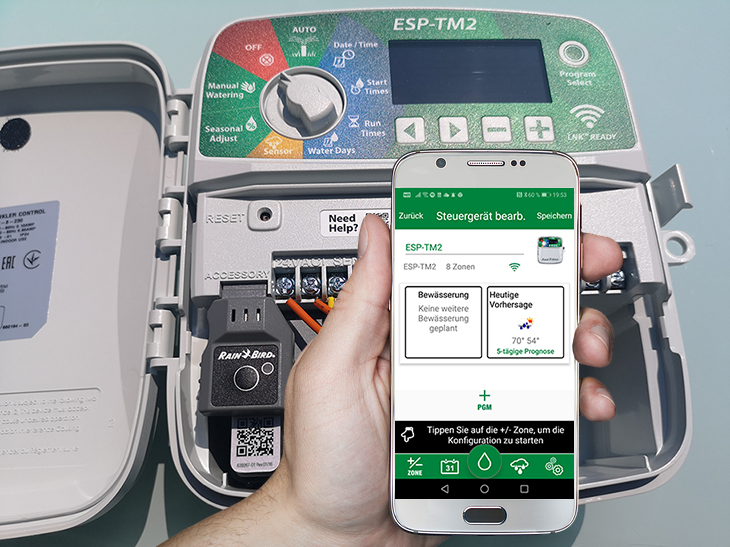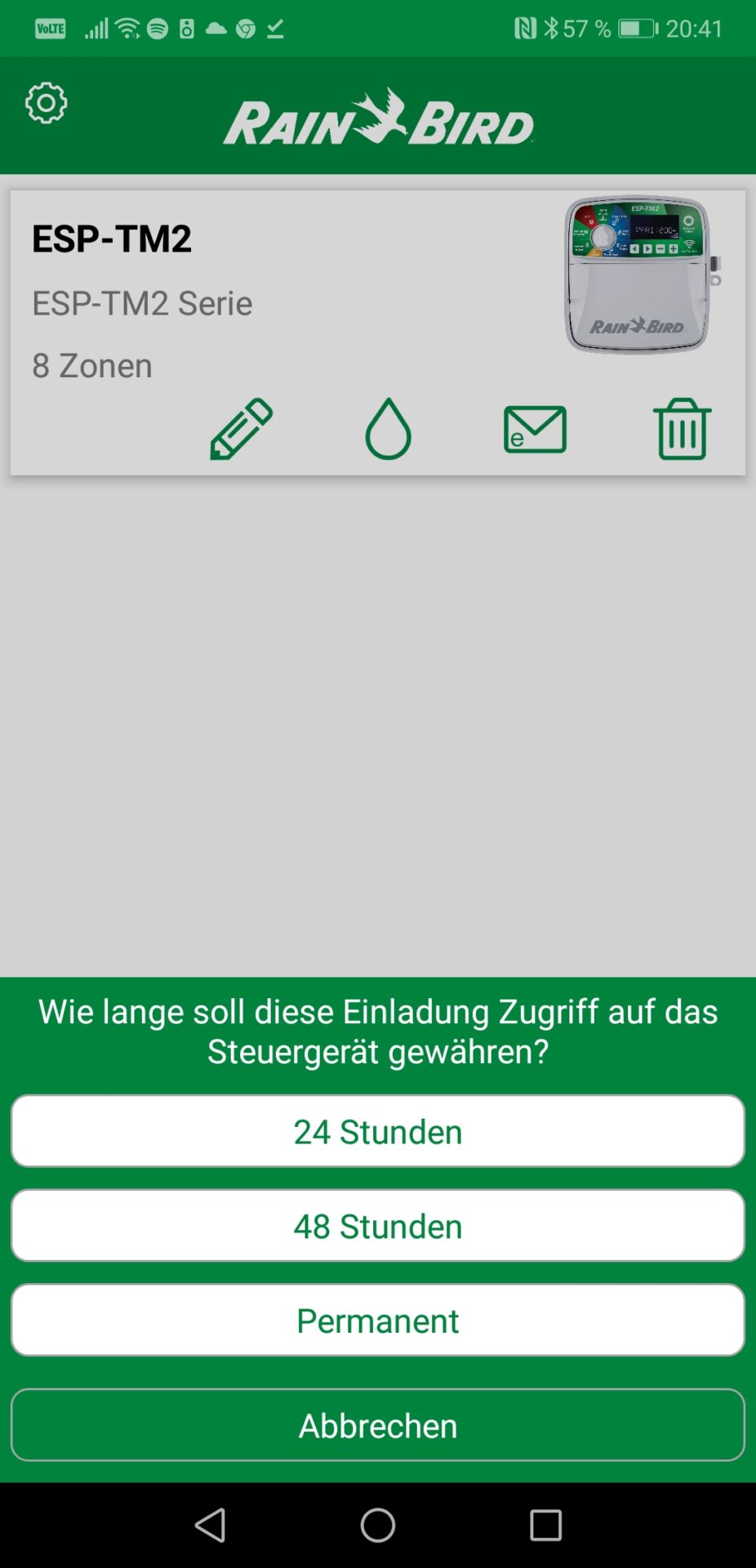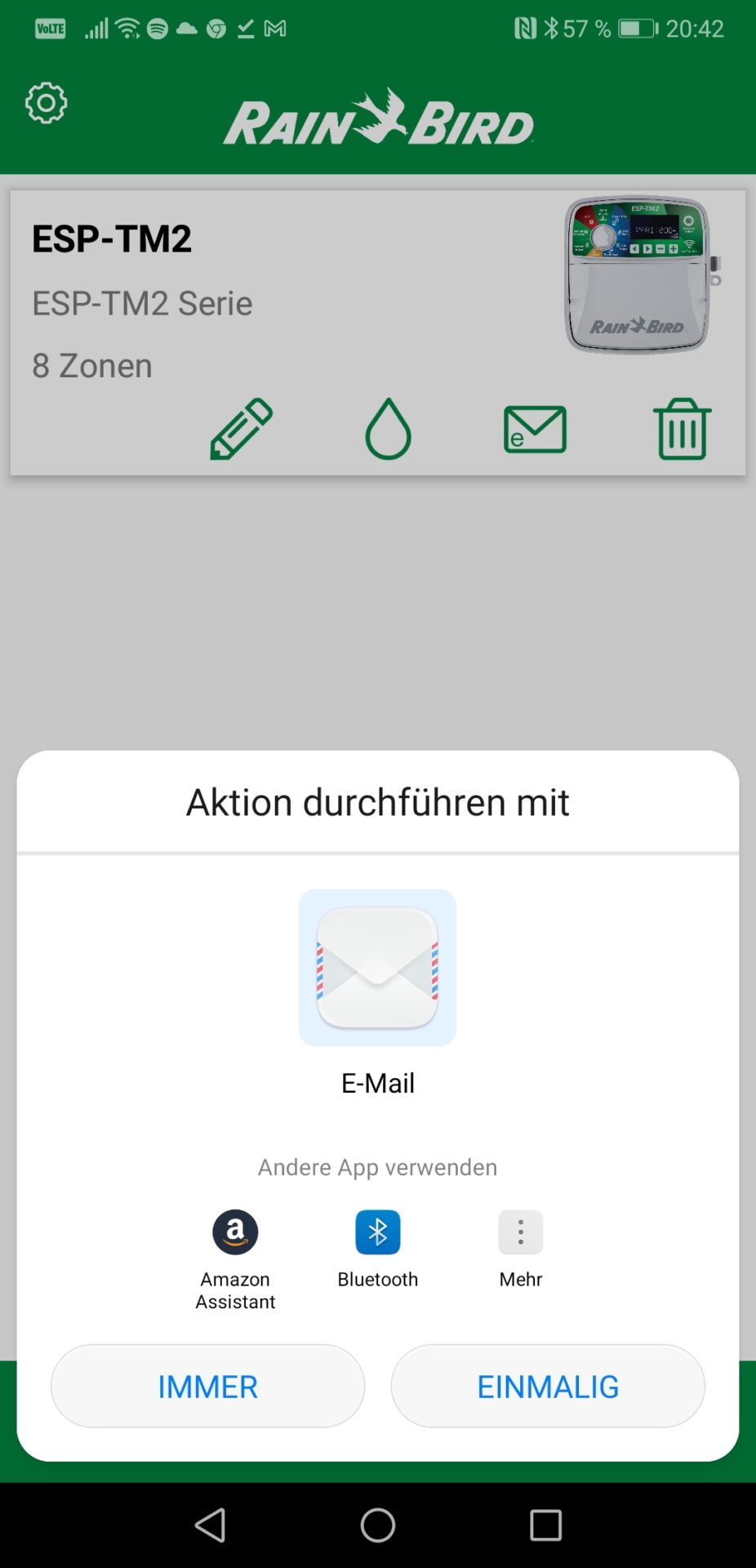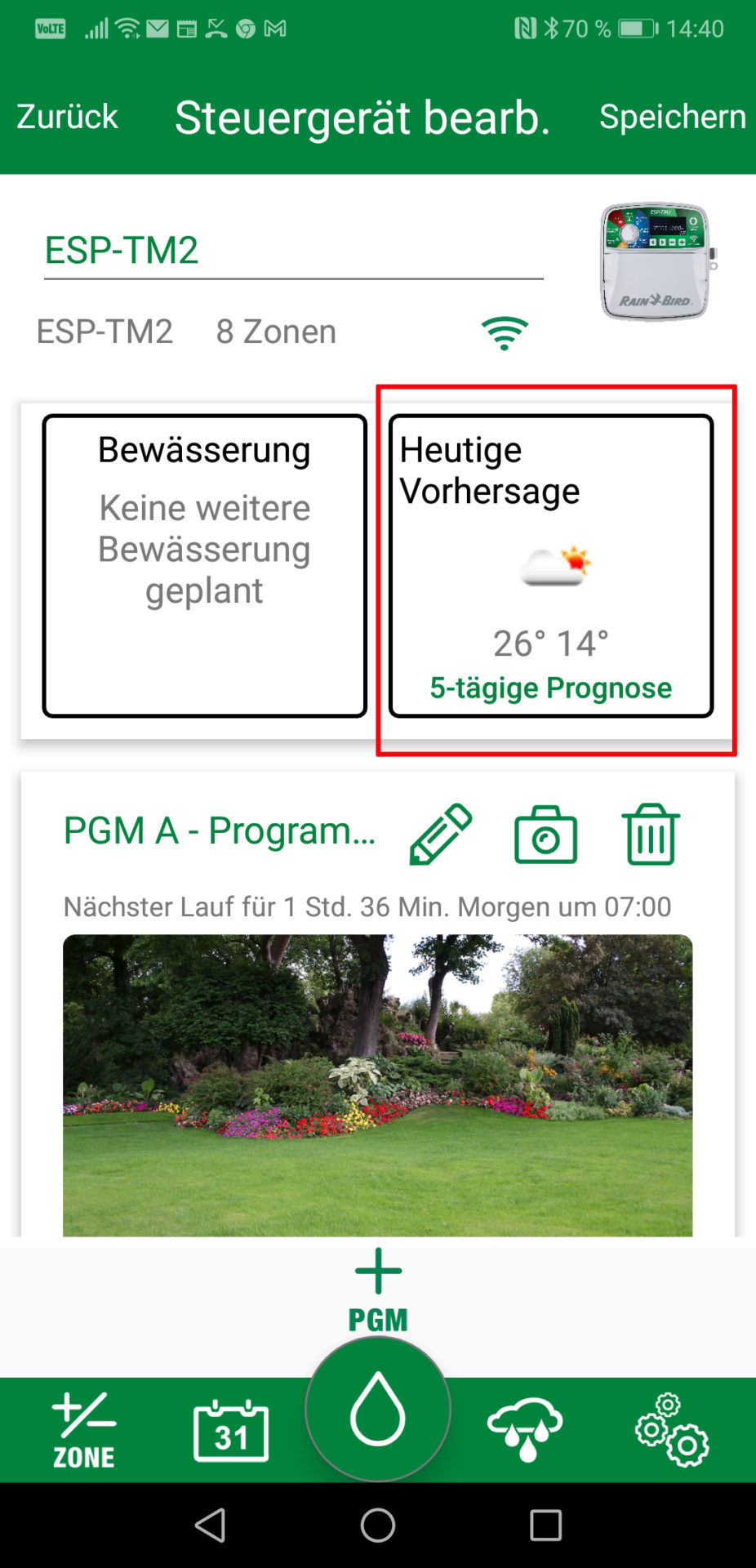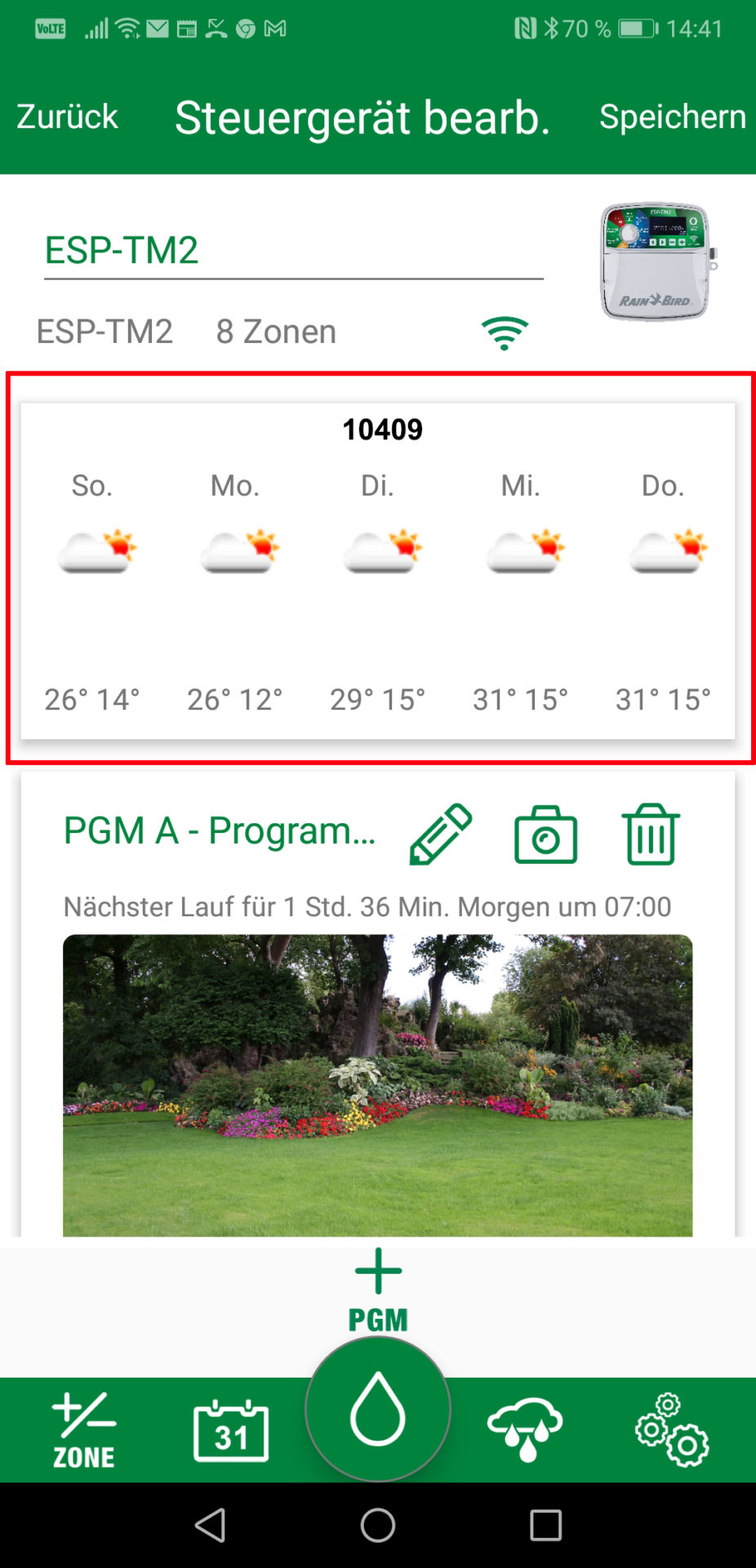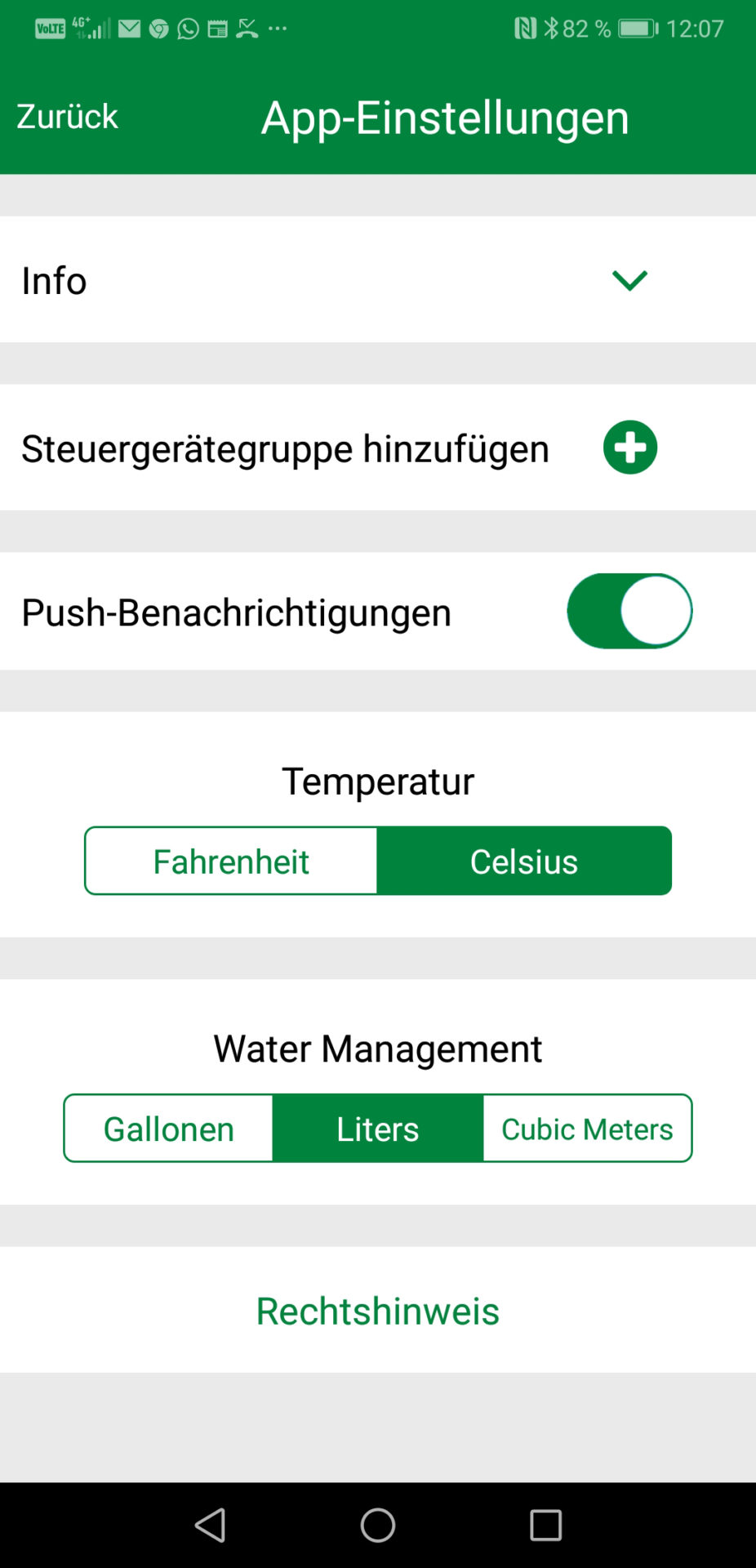In diesem Beitrag werden die Funktionen des in webfähigen Rain Bird Computern eingesetzten Rain Bird Smart Watering Systems vorgestellt. Dieses ermöglicht Zugriff auf den Bewässerungscomputer von überall auf der Welt und kommt einerseits bei Verwendung eines Rain Bird ESP-RZX, ESP-TM2, ESP-ME oder ESP-ME3 Bewässerungscomputers in Kombination mit einem Rain Bird LNK WiFi Modul zum Einsatz und andererseits im bereits ab Fabrik webfähig ausgelieferten Rain Bird ST8-WiFi.
Die verwendete Rain Bird Smart Watering Software ist unabhängig vom Computermodell immer die gleiche. Was diese an Zonen, Programmen und Startzeiten und tlw. auch an Funktionen zulässt, hängt allerdings von den Möglichkeiten der verwendeten Hardware, also des Bewässerungscomputers ab. Das hat seine Ursache darin, dass Rain Bird nach dem Prinzip arbeitet, dass alles was über die App möglich ist, auch bei Direkteingabe am Bewässerungscomputer möglich sein soll. Dazu werden an der App durchgeführte Änderungen immer 1 zu 1 auf den Bewässerungscomputer übertragen und umgekehrt am Bewässerungscomputer vorgenommene Änderungen mit der App synchronisiert. Dieses Prinzip hat Vorteile, bringt allerdings auch den Nachteil mit sich, dass über die App auch nur so viele Programme und Starzeiten angelegt werden können, wie es bei Programmierung direkt über den Computer möglich wäre und dass auch Zusatzfunktionen wie z.B. die Einrichtung von Zyklus- und Sickerphasen, also dass innerhalb von Beregnungsläufen kleine Pausen gelassen werden, um das Wasser absickern zu lassen, teilweise nur bei neueren Rain Bird Modellen möglich sind. Für den Rain Bird ESP-TM2 geht das beispielsweise nicht. Man wird also in der Software bei Nutzung von günstigeren Rain Bird Modellen künstlich eingeschränkt, obwohl die Software eigentlich mehr könnte. Wie viele Zonen programmiert werden können, hängt natürlich ebenfalls davon ab, wie viele hardwaremäßig möglich sind, was aber klar ist, da man diese ja am Bewässerungscomputer verkabeln muss.
Smarte Rain Bird Bewässerungscomputer
Im Anschluss eine kurze Übersicht über die am Markt erhältlichen webfähigen Rain Bird Bewässerungscomputer:
Letzte Aktualisierung am 2025-03-07 / Affiliate Links / Bilder von der Amazon Product Advertising API
Zusätzlich wird bei allen Modellen das folgende Modul benötigt, um die Computer webfähig zu machen:
Rain Bird Smart Watering System
Die folgenden Funktionen des Rain Bird Smart Watering Systems werden im Anschluss beschrieben:
- Navigation und Menüpunkte
- Bewässerungslauf manuell starten
- Anderen User Zugriff auf Bewässerung gewähren
- Zonen einrichten
- Programme anlegen
- Bewässerung aussetzen lassen
- Kalender mit geplanten und stattgefundenen Bewässerungsläufen abrufen
- Warnmeldungen aktivieren
- Wettervorhersage abrufen (heute und 5 Tage Wetter)
- Regensensor aktivieren
- Computer- und App-Einstellungen ändern (Standort, verwendete Maßeinheiten, Datum und Zeit, Passwort, Name des Bewässerungscomputers, W-LAN-Einstellungen)
Zudem beleuchte ich die Möglichkeiten zur Sprachsteuerung und beende den Beitrag mit einer Schilderung meines persönlichen Eindrucks und meiner Empfehlung zum Rain Bird Smart Watering System:
Navigation und Menüpunkte der App
Vorausgestellt noch ein kurzer Überblick wie die Navigation in der Rain Bird App funktioniert. Diese geht über mehrere Menüebenen und manche Funktionen schlummern hinter im Contentbereich eingebauten Links. Da kann man anfangs schon das eine oder andere übersehen bzw. sich fragen, wo eine gesuchte Funktion versteckt ist. Da die Funktionalität nicht extrem umfangreich ist, findet man sich aber sehr bald gut zu Recht.
Bei Start der App wird einem eine Startseite mit den in der App hinterlegten Rain Bird Bewässerungscomputern angezeigt. Bei den meisten Usern wird das, so wie im abgebildeten Beispiel, nur ein Computer sein, theoretisch können hier aber auch mehrere hinterlegt sein und man könnte so mehrere Steuergeräte von hier aus bedienen.
Von der Startseite weg hat man folgende Möglichkeiten:
- Bleistift-Symbol: In das Hauptmenü des Bewässerungscomputers wechseln
- Tropfen-Symbol: Einen manuellen Bewässerungslauf starten
- E-Mail-Symbol: Jemand anderem Zugriff auf den Bewässerungscomputer geben
- Papierkorb Symbol: Den Bewässerungscomputer aus der Software löschen
- Zahnrad Symbol: App Einstellungen ansehen/verändern
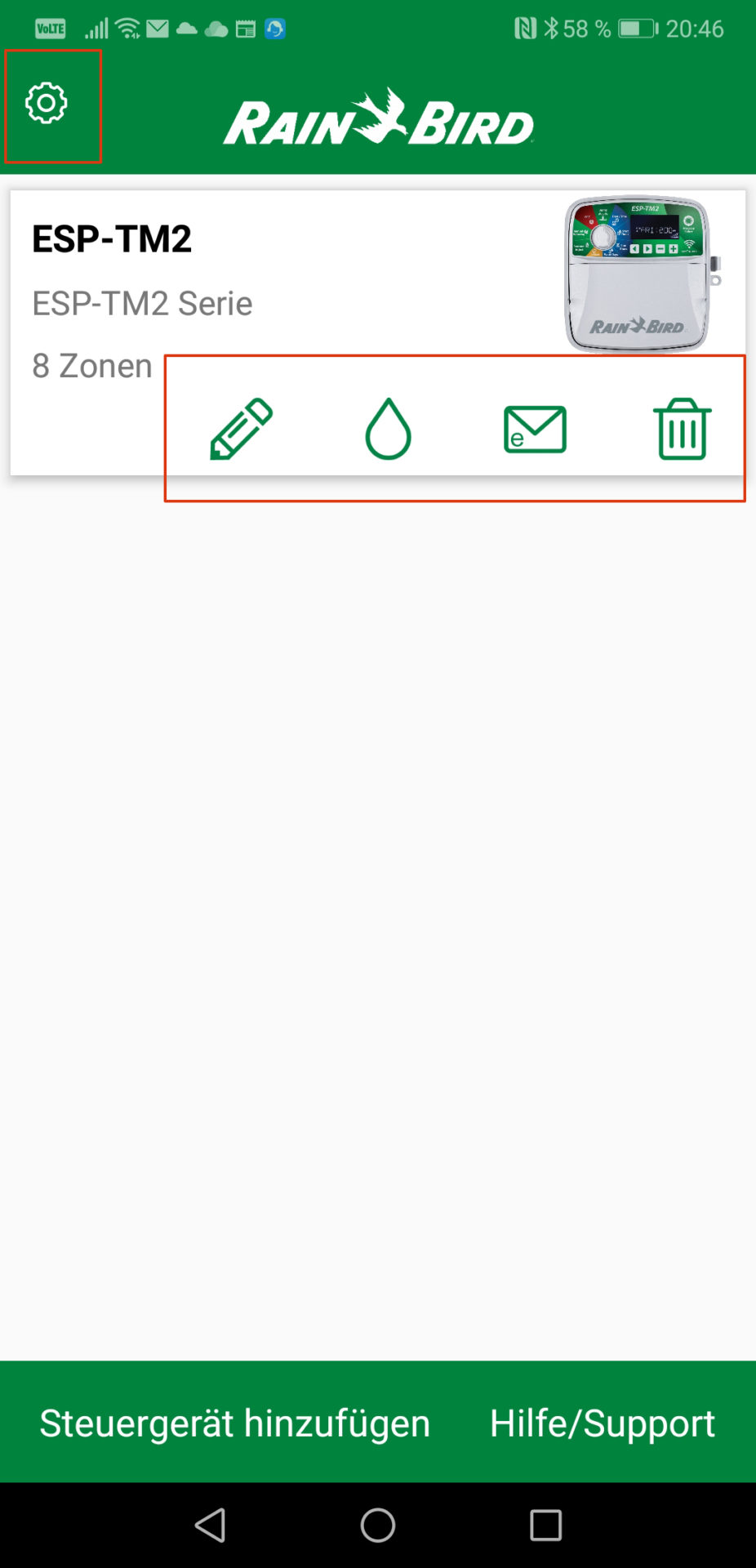
Menüpunkte der Rain Bird Smart Watering Startseite
Bewässerungscomputer-Hauptmenü

Nach Wechsel in das Hauptmenü des Bewässerungscomputers werden einem wesentliche Informationen zur Bewässerung angezeigt:
- Infos zu einer gerade laufenden Bewässerung
- Infos zum heutigen Wetter (Tagestiefst- und Tageshöchstwert) – Bei Klick auf den Link „5tägige Prognose“ wird die Wetterprognose für die nächsten 5 Tage angezeigt
- Infos zu angelegten Bewässerungsprogrammen (Name des Programms, Info wann das Programm das nächste mal läuft)
- Signalstärke der W-LAN-Verbindung des Bewässerungscomputers (nach Klick auf das Funksignal-Symbol)

Hauptmenü des Bewässerungscomputers
In der grünen Bedienleiste im Fußbereich stehen einem die folgenden Möglichkeiten zur Verfügung:
- Plus/Minus-Symbol: Zonen verwalten
- Kalender-Symbol: Geplante und bereits zurückliegende Bewässerungsläufe am Kalender ansehen
- Wassertropfen-Symbol: Programm hinzufügen
- Regenwolke-Symbol: Bewässerung aussetzen
- Zahnräder-Symbol: Steuergerät-Einstellungen verändern
Im Anschluss beschreibe ich alle in den Menüs enthaltenen Funktionalitäten.
Bewässerungslauf manuell starten
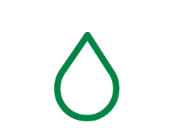
In dieser Maske lässt sich eine spontane Bewässerung abseits von einprogrammierten Bewässerungsläufen durchführen. Drei Möglichkeiten stehen zur Auswahl:
1. Festlegen einer Bewässerungszeit für alle Zonen
Gibt man hier beispielsweise 20 Minuten ein und hat 6 Zonen, dann werden diese nacheinander jeweils mit 20 Minuten Laufzeit durchlaufen.
2. Durchführung eines bestimmten Programmes
Ein vordefiniertes Bewässerungsprogramm wird manuell sofort gestartet. Es kann aus allen angelegten Programmen ausgewählt werden.
3. Festlegen von Bewässerungszeiten für gewünschten Zonen
Für alle Zonen, die bewässert werden sollen, wird eine Bewässerungszeit eingegeben. Nach Start werden die Zonen nacheinander mit der definierten Zeit durchlaufen.

Maske mit den 3 manuellen Bewässerungsmöglichkeiten
Anderen Usern Zugriff gewähren
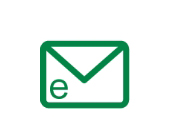
Unter diesem Menüpunkt kann man weiteren Usern App-Zugriff auf seinen Bewässerungscomputer geben, z.B. weiteren Familienmitgliedern oder jemandem, der sich temporär um die Bewässerung kümmern soll. Dabei kann man entscheiden, ob der Zugriff dauerhaft sein soll oder auf 24 bzw. 48 Stunden befristet. Die Einladung kann man via E-Mail, WhatsApp, Messages etc. verschicken Der Eingeladene erhält in Folge eine Nachricht mit genauen Instruktionen, welche Schritte von ihm zur Erlangung des Zugriffs durchzuführen sind (Rain Bird App downloaden, an Nachricht angehängte RBCF-Datei öffnen)
- Dauer des Zugriffs festlegen
- Kommunikationskanal auswählen
Zonen einrichten und verwalten
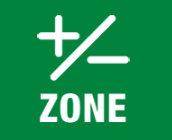
Unter diesem Menüpunkt können Zonen aktiv geschalten und mit einem Zonennamen versehen werden. Abhängig vom Bewässerungscomputermodell steht eine unterschiedliche große Anzahl von Zonen zur Auswahl.

Im Beispiel sind 6 Zonen mit einem Namen versehen und auf aktiv (= verdrahtet) gestellt
Programme anlegen
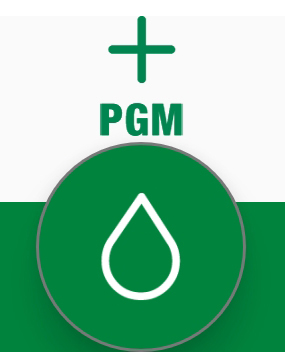
Durch Klick auf den Programm hinzufügen-Button kommt man zu folgender Maske, in der das Programm angelegt werden kann:

Anlage eines Bewässerungsprogrammes
Im Anschluss die einzelnen Eingabemöglichkeiten kurz erklärt:
- Ganz oben wird ein Name für das Programm definiert. Dieser sollte möglichst sprechend sein, so dass aus dem Namen hervorgeht, wozu das Programm verwendet wird. In meinem Fall gieße ich mit diesem Programm die Rasenflächen vor dem Haus
- Darunter wir die Häufigkeit der Bewässerung festgelegt. Man kann entweder unter Benutzerdefiniert konkrete Tage festlegen, in meinem Beispiel den Montag und Donnerstag, oder man kann definieren, dass an jedem geraden oder ungeraden Tag gegossen wird. Wählt man „zyklisch“, dann kann in einer Bandbreite von 1 bis 31 Tagen festgelegt werden, in welchen Tagesabständen gegossen werden soll. Ein Tageszyklus von 1 bedeutet, dass jeden Tag gegossen wird, ein Tageszyklus von 2, dass jeden 2. Tagen gegossen wird usw. usf. Zusätzlich können die verbleibenden Tage definiert werden: 0 verbleibende Tage bedeuten, dass bereits heute mit dem Gießen begonnen wird, 1 verbleibender Tag bedeutet, dass der Zyklus erst am nächsten Tag zu laufen beginnt. Hier sind ebenfalls bis zu 31 Tage möglich.
- Unter Saisonale Anpassung ist es möglich, die Laufzeit der Bewässerung um einen bestimmten Prozentsatz zu erhöhen bzw. zu reduzieren. Diese Einstellung wird in der Regel dazu verwendet, den unterschiedlichen Wasserbedarf in unterschiedlich warmen Monaten des Jahres auszugleichen. Die Laufzeit wird für den heißesten Monat festgelegt, z.B. für den Juli und in weniger warmen Monaten kann man diese global reduzieren. Hat man also z.B. 50 Minuten festgelegt und stellt unter „Saisonaler Anpassung“ 80% ein, dann würden die Zonen nicht 50 Minuten, sondern nur 40 Minuten lang bewässert werden. Folgt darauf ein noch weniger warmer Monat, kann man auf 75% runter gehen und so weiter und so fort.
- Die Alternative dazu ist es, die Automatische Saisonale Anpassung zu aktivieren. In diesem Fall wird die saisonale Anpassung vom System automatisch aufgrund der jede Nacht übertragenen Online-Wetterdaten durchgeführt, aus denen die Evapotranspiration (Verdunstung) hochgerechnet wird. Dazu werden die Wetterdaten der letzten Tage und die Wetterprognosen für die kommenden Tage herangezogen. Die genaue Logik, nach der hier vorgegangen wird, gibt Rain Bird nicht bekannt.
- Die Funktion des Bodentyps konnte ich trotz umfangreicher Versuche nicht herausbekommen, eine Änderung zeigt bei mir im Test keine Auswirkungen. Auch Webrecherchen brachten keine Information dazu. Evtl. ist hier aktuell noch ein Fehler in der Software vorhanden oder die Funktion noch nicht fertig entwickelt. Möglich wäre, dass sich diese Einstellung auf die automatische saisonale Anpassung auswirkt, da die Geschwindigkeit der Verdunstung auch vom Bodentyp abhängt.
- Es können abhängig vom Computermodell vier oder mehr Startzeiten festgelegt werden.
- Für jede Zone unabhängig kann die Bewässerungszeit festgelegt werden. Die Zonen werden in der angeführten Reihenfolge durchlaufen. Es werden hier immer alle aktivierten Zonen angeführt, jene die man im Programm nicht berücksichtigen möchte, belässt man bei einer Laufzeit von 0 Minuten.
- Was es am abgebildeten Screenshot nicht gibt, ist eine Möglichkeit, die Bewässerungszeit der Zonen in Zyklus- und Sickerphasen einzuteilen. Das geht im Zusammenspiel mit dem von mir verwendeten Rain Bird ESP-TM2 nicht, ist aber bei anderen Rain Bird Modellen möglich. Es kann dann pro Zone die Bewässerungszeit in Bewässerungsphasen und Sickerphasen unterteilt werden, so dass das Wasser mehr Zeit hat zu versickern (vorteilhaft auf dichtem Boden und bei abfallendem Gelände)
Nach Anlage des Programmes wird dieses am Bewässerungscomputer-Startbildschirm angezeigt. Dabei wird automatisch ein Symbolbild für den Garten hinzugefügt, das man durch ein Bild des eigenen Gartens ersetzen kann. Zum Programm wird angezeigt, wann es das nächste mal ausgeführt wird und ob es dabei zu einer Anpassung der Laufzeit kommt.
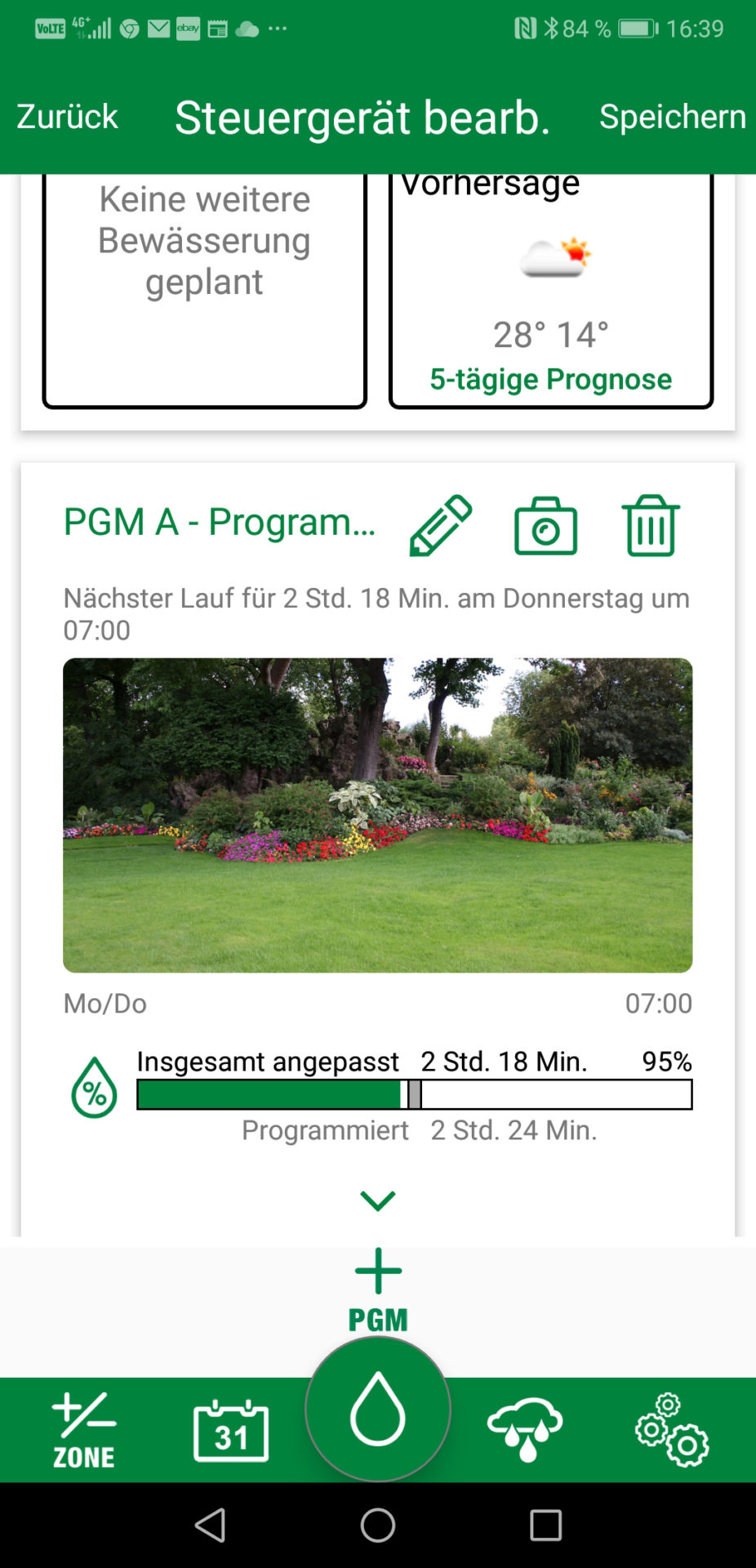
Anzeige des Programms auf der Hauptseite des Bewässerungscomputers. In dem Fall wird eine Anpassung der Laufzeit auf 95% der ursprünglich hinterlegten Zeit vorausgesagt.
Bewässerung aussetzen lassen

Mit dieser Funktion kann man die Bewässerung für eine bestimmte Anzahl von Tagen pausieren lassen. Das kann Sinn machen, weil die saisonale Anpassung immer nur die Laufzeit der Bewässerung verringert, diese jedoch nie ganz ausfallen lässt. Hat es aber zuvor sehr stark geregnet, kann aber genau das Sinn machen. Ein Aussetzen bis zu 14 Tage ist möglich.

Die Bewässerung wird für 4 Tage ausgesetzt
Kalender mit geplanten und stattgefundenen Bewässerungsläufen abrufen

Der Kalender wird bei Aufruf in einer Monatsübersicht geöffnet und die Bewässerungsläufe des heutigen Tages darunter angezeigt. Alle Tage, an denen Bewässerungsläufe geplant sind bzw. bereits stattgefunden haben, werden mit einem grünen Punkt gekennzeichnet. Wahlweise kann man auf eine Wochenübersicht umschalten. Bereits stattgefundene Bewässerungsläufe kann man für den aktuellen Monat und den Monat zuvor nachschlagen, geplante Bewässerungsläufe sind für den aktuellen und den kommenden Monat abrufbar.

Bewässerungs-Kalenderübersicht für den Monat September
Warnmeldungen aktivieren

Im Menüpunkt „Meldungen“ des Einstellungen Menüs kann man definieren, über welche Ereignisse man aktiv informiert werden möchte. Die Meldung erfolgt mit einer Push-Benachrichtigung am Handy. Derzeit können Meldungen für acht unterschiedliche Ereignisse aktiviert werden:
- Bewässerungslauf wurde abgeschlossen (Meldung enthält die Dauer des Bewässerungsvorganges und die Uhrzeit, zu der dieser beendet wurde)
- Bei der Bewässerung wurde eine automatische saisonale Anpassung angewandt, es wurde also weniger lange bewässert als im Programm ursprünglich festgelegt
- Eine Bewässerung wurde um x Tage verschoben (diese Meldung macht in erster Linie dann Sinn, wenn mehrere Benutzer Zugriff auf die Steuerung haben)
- Es besteht Frostgefahr, da die niedrigste Temperatur des Tages unter 1,7 Grad Celsius liegt
- Es wurde ein Kurzschluss in der Magnetspule eines angeschlossenen Ventils erkannt
- Auf den Bewässerungscomputer wurde lokal im AP/Hotspot-Modus zugegriffen
- Das am Bewässerungscomputer hinterlegte Datum bzw. die hinterlegte Uhrzeit scheint falsch zu sein
- Es kam zu einem Neustart des WiFi Moduls bzw. der Bewässerungscomputer verlor an Leistung
Hinweis: Damit die aktivierten Meldungen zugestellt werden, muss auch die Option „Push-Benachrichtigungen“ in den App-Einstellungen aktiviert sein.
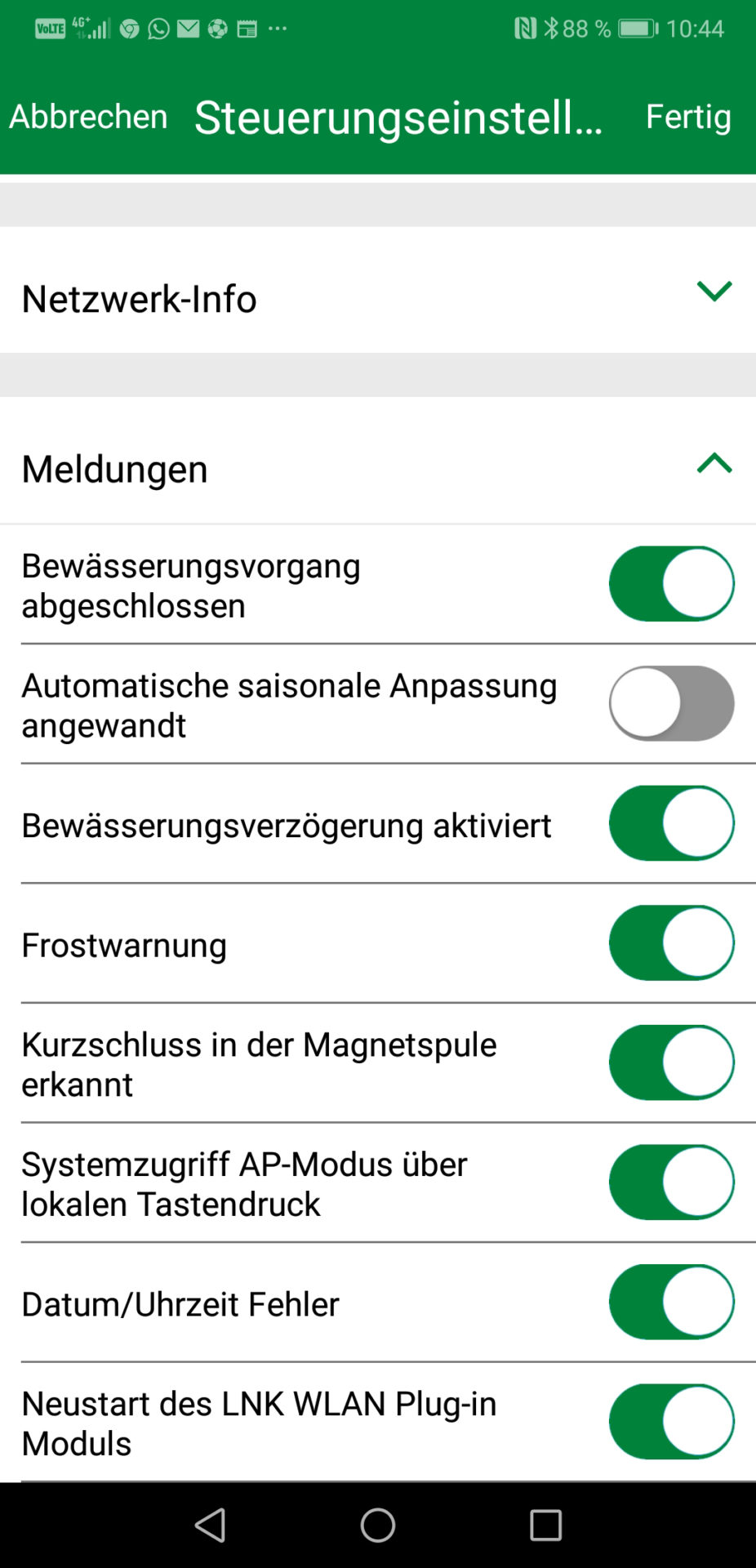
Menüpunkt „Meldungen“ in den Steuerungseinstellungen
Wettervorhersage aufrufen
Auf der Übersichtsseite des Bewässerungscomputers lässt sich das für die automatische saisonale Anpassung herangezogene Wetter nachvollziehen.
- In der Hauptübersicht des Bewässerungscomputers wird die prognostizierte Temperatur des heutigen Tages angezeigt (höchste und niedrigste Temperatur)
- Nach Klick auf den Link „5-tägige Prognose“ werden die Wetterprognosen von heute und den nächsten 4 Tagen angezeigt
Regensensor aktivieren

Im Menüpunkt „Steuergerät Info“ des Einstellungen Menüs kann ein mit dem Bewässerungscomputer verwendeter Regensensor aktiviert werden. Da die automatische Anpassung aufgrund der online bezogenen Wetterdaten nur die Beregnungsdauer beeinflusst, ist so ein zusätzlicher Regensensor die einzige Möglichkeit, eine Beregnung automatisiert aufgrund des Wetters ganz entfallen zu lassen. Der Regensensor sendet, wenn die definierte Regenmenge überschritten wurde ein Signal und blockiert damit geplante Bewässerungsläufe.
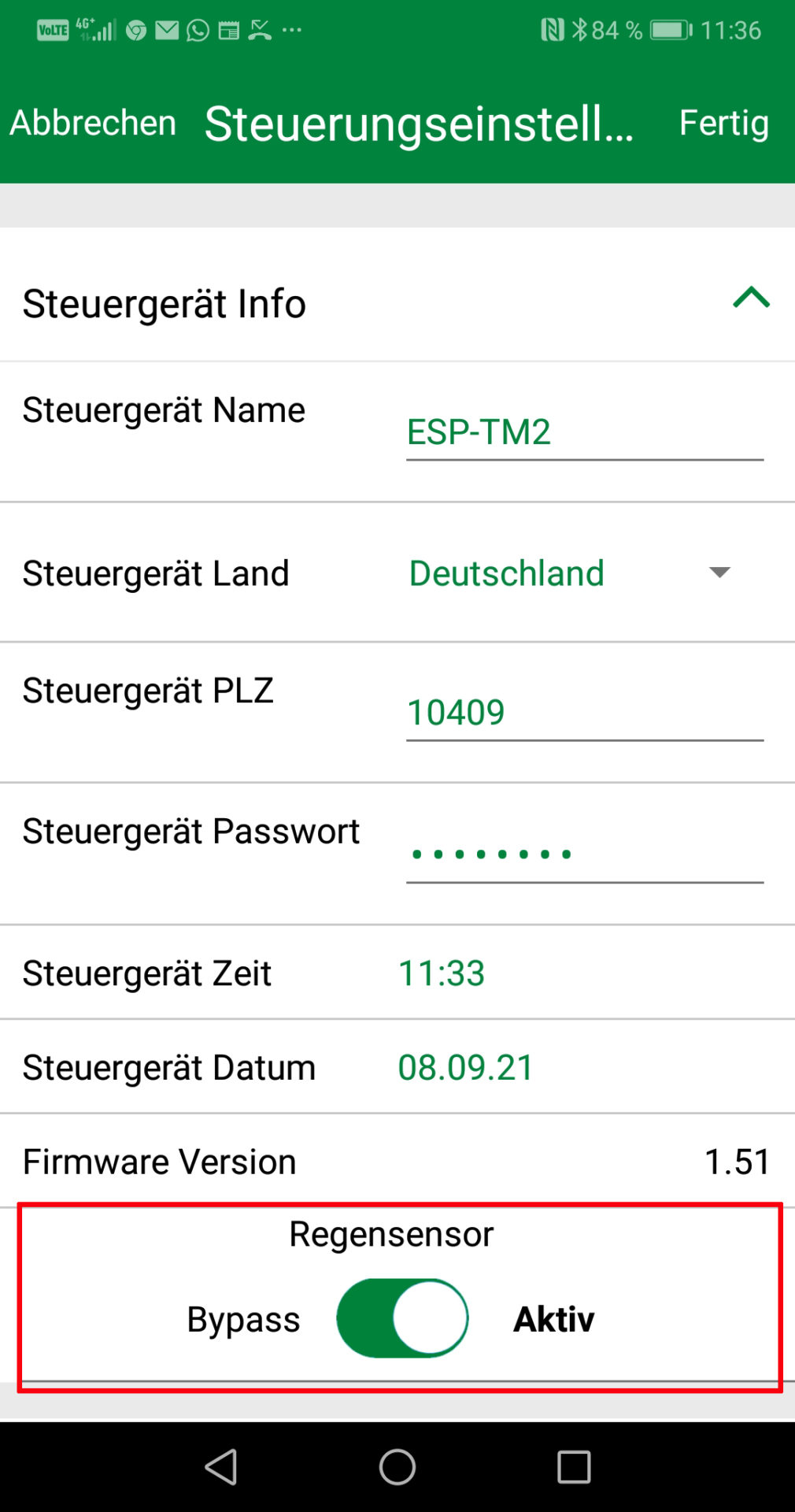
Aktivierung eines Regensensors
Computer- und App-Einstellungen ändern


In den App-Einstellungen und Bewässerungscomputer-Einstellungen lassen sich abgesehen von den bereits in den Punkten zuvor beschriebenen Möglichkeiten ein paar weitere Einstellungen treffen:
- Der Standort kann verändert werden, z.B. nach einem Umzug. Der Standort ist ausschlaggebend für den Bezug der lokalen Wetterwerte
- Die im Programm verwendeten Maßeinheiten für Temperatur und Wasserdurchfluss können auf die im eigenen Land verwendeten Einheiten abgeändert werden
- Datum und Uhrzeit können umgestellt werden
- Das in der App hinterlegte Passwort kann abgeändert werden
- Dem Bewässerungscomputer kann ein anderer Name gegeben werden
- Die WLAN-Einstellungen können verändert werden, wenn z.B. der Router getauscht wurde
- Alternativ kann unter den WLAN-Einstellungen auch auf den Hotspot Modus umgestellt werden, so dass der Zugriff vom Handy auf den Bewässerungscomputer auch ohne bestehende WLAN-Verbindung möglich ist. Dafür muss man sich mit dem Handy in der unmittelbaren Nähe des Computers befinden.
- Es können, wie bereits in den Punkten zuvor beschrieben, Push-Benachrichtigungen bzw. ein Regensensor aktiviert/deaktiviert werden
- App Einstellungen
- Bewässerungscomputer Einstellungen
Möglichkeiten der Sprachsteuerung
Rain Bird bietet eine Anbindung an Google Home und Amazon Alexa, sodass es möglich ist, den Bewässerungscomputer auch via Sprachsteuerung zu steuern, also Bewässerungsläufe zu starten bzw. zu beenden und Informationen zur Bewässerung abzufragen. Allerdings wird dieses Service derzeit (noch) nicht für den deutschsprachigen Raum angeboten.
Fazit und Empfehlung
Rain Bird bietet mit seinem LNK WiFi Modul eine sehr einfache Lösung, seinen Rain Bird Bewässerungscomputer webfähig zu machen. Das kann gleich beim Kauf erfolgen oder auch erst später, hat also auch den Vorteil, dass man als Käufer zuerst einmal die günstigere und einfachere Lösung kaufen und später noch weiter aufrüsten kann.
Die Inbetriebnahme des LNK WiFi Moduls ist recht einfach und in ein paar Minuten geschafft. Die Software selbst ist recht überschaubar. Das kann man sowohl positiv als auch negativ sehen. Positiv: Man findet sich sehr schnell zu Recht und braucht wenig Hintergrundinformationen, um die Applikation zu bedienen. Rain Bird stellt mit der Software in erster Linie eine Möglichkeit zur Verfügung, den Bewässerungscomputer von überall auf der Welt fernzusteuern. Das funktioniert gut und einfach und mag vermutlich für für viele Anwender absolut ausreichend sein, das Modul wird bei Amazon insgesamt recht positiv bewertet. Dass man jederzeit auf die normale Steuerung direkt über den Bewässerungscomputer zurück kann, ist auch kein Nachteil, wobei ich mir kaum vorstellen kann, dass das jemand auch tun wird. Man gewöhnt sich doch recht schnell an den Komfort der App-Bedienung.
Der negative Aspekt ist, dass das Rain Bird Smart Watering System kaum mehr ist als eine sehr intelligente Fernbedienung. Zwar wäre die automatische saisonalen Anpassung aufgrund von Online-Wetterdaten auf dem Papier eine sehr smarte und intelligente Funktion, Rain Bird baut diese jedoch sehr wenig transparent und durch den Kunden nicht anpassbar ein. Man weiß also weder, nach welchen Kriterien Rain Bird im Hintergrund den Anpassungsfaktor berechnet, noch kann man diesen beeinflussen, sollte er nicht richtig funktionieren. Auch kann die automatische saisonale Anpassung einen Bewässerungslauf immer nur verkürzen, jedoch nicht ganz ausfallen lassen, was in einigen Konstellationen nachteilig ist. Man ist so für ein sehr gutes Funktionieren somit mehr oder weniger gezwungen, noch einen zusätzlichen Regensensor zu verwenden.
Das System funktioniert in der Praxis passabel, auch wenn es bei mir immer wieder leichte Aussetzer in der Verbindung gab, so dass ich mehrere Anläufe brauchte, um auf den Computer zuzugreifen. Bewässerungen werden korrekt durchgeführt und definierte Push-Nachrichten kommen korrekt am Handy an. Der Anpassungsfaktor der automatischen saisonalen Anpassung war in meinen mehrwöchigen Tests immer unerwartet zurückhaltend, auch wenn das Wetter teils eher kühl war. Das hat mich eher erstaunt, ich hätte hier noch mehr Potential zur Einsparung gesehen.
Fazit: Das Rain Bird System ist ein gutes System, wenn man in erster Linie eine Möglichkeit sucht, den Bewässerungscomputer von überall auf der Welt fernzusteuern und diesen komfortabel über das Handy zu programmieren und Informationen abzurufen. Die Zusatzkosten um den Computer webfähig zu machen, sind mit 80 bis 90 Euro überschaubar und man wird sich schnell mit dem System zu Recht finden. Möchte man jedoch einen webfähigen Bewässerungscomputer, mit dem Hintergedanken, die Bewässerung ausgeklügelt aufgrund unterschiedlichster Wetter-Faktoren optimal an die eigenen Anforderungen anzupassen und möglichst viel Wasser einzusparen, dann gibt es bessere Systeme. Hier erlaubt Rain Bird dem Anwendender im Vergleich zu z.B. Hydrawise einfach viel zu wenig Anpassung und ist viel zu intransparent in seiner Funktionsweise. Wenn man ein solches System sucht, wird man mit dem Rain Bird System daher wenig Freude haben.
Weiterführender Link
In folgendem Artikel können Sie vergleichen, welche Funktionalitäten das Hydrawise-System des Mitbewerbers Hunter bietet:
Blogbeitrag: So funktioniert das Hunter Hydrawise System